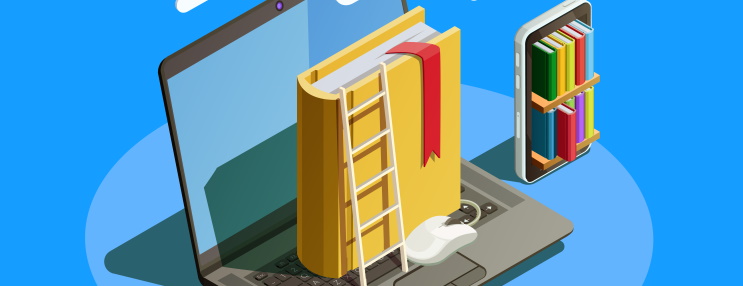
Для публикации статей в eLIBRARY зайдите в профиль своей организации в РИНЦ. В меню вы найдете список уже добавленных статей коллег. Сюда же добавится ваша работа, улучшив показатели публикационной активности и индекс Хирша. Сделать это можно несколькими способами, о которых подробно рассказано ниже.

Способ 1. Метод введения развернутого библиографического описания.
Важно! При добавлении отдельной главы научного исследования или статьи, включенной в сборник, сначала оформляют целое издание. Только после его подтверждения переходят к введению составляющих его глав, статей.
В реестр базы РИНЦ учреждение заносится автором один раз и идентифицируется по ID.
- Чтобы ввести сведения о публикации, в меню «Инструменты» нажмите «Добавить новое описание…». Укажите «ручной ввод» и тип работы (диссертация, статья, автореферат и т.д.). От этого зависит форма заполнения.
- При внесении автореферата диссертации добавляйте в список литературы только статьи автора по теме исследования.
- Внизу окна «Авторы» выберите «Добавить» для занесения в список новой фамилии ученого. Введите информацию, заполнив все строки. При необходимости позднее можно будет внести изменения, исправив допущенные ошибки и неточности или удалив введенного исследователя (преподавателя, аспиранта).
- Будьте внимательными: автор заносится в базу единожды. Чтобы проверить, что он отсутствует в реестре, осуществите поиск по его имени, отчеству, фамилии. Если не нашли, для начала внесите в качестве сотрудника вашего учреждения, оформив анкету регистрации.
- Аффилиация позволяет создавать взаимосвязи разных организаций с авторами. Всем учреждениям в системе присваивается определенный номер, который затем прикрепляется к ученому, выполнившему исследование на базе этого вуза или НИИ.
- Список учреждений, как и авторский, так же пополняется и корректируется. В него входят организации, в которых ученый работал в качестве совместителя или ранее (прежнее место трудоустройства). Это позволяет засчитывать публикации, написанные в один и тот же период в разных учреждениях.
- Все, что нужно сделать, – привязать публикацию к автору в eLIBRARY и к определенной организации. Найдите нужное наименование и выполните действие, обозначенное как «Аффилиация».
- Внесение списка процитированной в исследовании литературы осуществляется 2 способами:
- вручную, при помощи заполнения полей формы. Ссылка описывается по стандарту с учетом особенностей текста. После введения данных воспользуйтесь кнопкой «Собрать»;
- автоматически. Выполняется встроенным роботом ресурса, выполняющим функцию разбора ссылок. После действия «Добавить» и добавления в строке ссылки выберите «Разобрать». Дальше форма заполнится сама.
- Чтобы сделать работу общедоступной для пользователей eLIBRARY, сошлитесь на весь текст, размещенный в свободном доступе в Интернете. Ссылка должна вести на описанную главу (статью), а не на весь сборник, чтобы не путать читателя и не тратить его время. Обязательно проверьте корректность активной ссылки, чтобы результат перехода был точным.
- Если заявка возвращается на доработку (в этом случае она получает соответствующий статус в профиле), ознакомьтесь с комментариями и замечаниями специалиста РИНЦ. После внесения исправлений вы можете отправить ее повторно.
Учтите, что, добавляя или изменяя список публикаций автора в eLIBRARY, вы берете на себя ответственность за точность переданных сведений.
Способ 2. Ссылки как основа шаблона.
Этот метод упрощает процедуру за счет того, что не нужно вводить описание. Достаточно оперировать информацией, имеющейся в РИНЦ и ссылающейся на нужную вам научную работу. Используйте ее как шаблон.
Для начала выберите ссылку на ваш труд. Зайдите в собственный список опубликованных материалов. Найдите в нем тот, описание которого было получено из перечня литературы (они отмечены иконкой). Выделите результат, а затем запустите задачу «Создать описание… из ссылки».
Как альтернатива – использование страницы, обнаруживающей цитирование, или перечня публикаций учреждения. Просто нажмите указанную на рисунке кнопку, выделив нужную ссылку. Проверив открывшуюся в окошке информацию, внесите данные в оставшиеся поля. Для отправки запроса на подтверждение нажмите «Добавить описание…». Регистрация будет оформлена после проверки оператором. Вместе с этим будут привязаны ссылки на статью.
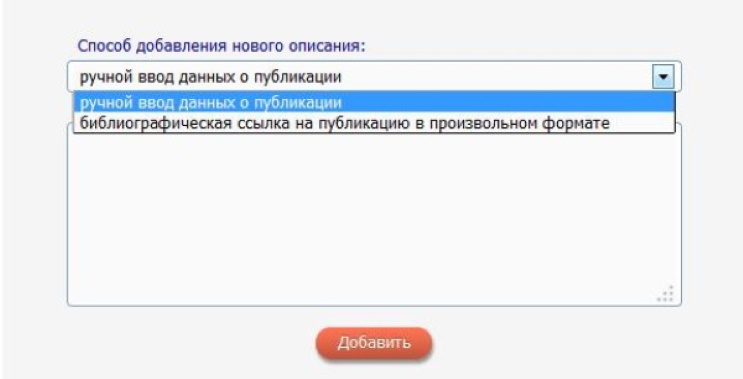
Способ 3. По кодировке DOI.
Последний вариант удобен тем, что поиск выполняется системой без оператора. Используйте для добавления этот метод, если журнал идентифицирует публикуемые статьи по кодировке DOI.
Для этого откройте «Добавить публикацию». В нем выбирайте «DOI – уникальный код…». Вводите данные и отправляйте запрос в CrossRef. Описание будет найдено автоматически.
Если статья не найдется системой, данные отправятся на контроль администратора. Параллельно осуществляются поиск и привязка имеющихся по публикации ссылок, а также привязка к авторам.
С учетом высокого авторитета РИНЦ многие авторы научных трудов стремятся опубликовать статью на eLIBRARY. Это имеет больший вес, чем бумажное подтверждение о публикации или полиграфическое издание с опубликованным исследованием. Рекомендуем использовать один из указанных способов, чтобы разместить публикацию в базе. Справиться с этим сможет каждый пользователь ПК.




